|

Traduit en
 par Nocturnes Psp World : dank je wel, Angela !
par Nocturnes Psp World : dank je wel, Angela !

Traduit en
 par Stella : gracias, Stella !
par Stella : gracias, Stella !

Traduit en
 par Byllina
: grazie mille, Byllina !
par Byllina
: grazie mille, Byllina !

Traduit en
 par
Andrea
: danke schön, liebe Andrea !
par
Andrea
: danke schön, liebe Andrea !

|
Ce tutoriel est une création personnelle, réalisée avec
PSP 17.
Toute ressemblance n'est que pure coïncidence.
Il est strictement interdit de reproduire ou de
distribuer ce tutoriel sans ma permission écrite.
Attention : Pour PSP
14, 15, 16,
utiliser les
scripts "Image - Miroir" et "Image - Retourner".
Cliquer sur la bannière
ci-dessous si vous souhaitez télécharger et installer ces scripts : un
grand merci, Linette,
(Crealine Graphics)
de m'avoir donné l'autorisation d'utiliser ton tutoriel
pour l'installation de ces scripts.

Vous
aurez besoin du matériel suivant pour faire ce tutoriel
:
Effet -
Filtres personnalisé : Si vous ne
voyez pas "Edge Enhance " dans le menu déroulant (voir
étape 10 du tutoriel),
cliquez sur le bouton
ci-dessous pour le télécharger :

Dézipper le fichier et placez le dans le dossier "
Paramètres par défaut" de PSP, ici pour moi :

Filtres
J'utilise la version 2.03
de Filters Unlimited
Vous trouverez
cette version de FU et toutes les explications pour
l'installer et l'utiliser sur le site
Renée Graphisme
:

Avec
la
permission de Renée, que je remercie !
* Alien Skin - Eye Candy 5
* [AFS Import] -
à importer dans Filters Unlimited
* Flaming Pear
* Graphics Plus
* Filters Unlimited
* Simple
* Visual Manipulation -
à importer dans Filters Unlimited
Installer les filtres dans le répertoire Plugins de
votre choix.
Si
vous ne savez pas comment importer un filtre dans Filters Unlimited
Cliquer
ici :

Matériel
Tubes - Sélections -
Masque - Police - Palette de couleurs
Tubes
Le tube de la femme est une crétaion de
Maryse
Pour visiter son site, cliquer sur sa bannière :

Le masque
maskcamerontags_retro2.png est une création
de
Cameron.
(Certains tubes ou éléments de décoration proviennent
de groupes de partage :
Si l'un d'entre eux n'était pas libre de droit,
merci de me contacter, afin que je puisse vous en rendre
crédit
ou bien le retirer si vous le souhaitez).
**
Il est strictement interdit d'enlever la signature, de renommer
les tubes
ou de redistribuer les tubes sans
l'autorisation écrite
des créateurs de ces tubes.
**
Merci de respecter leurs conditions d'utilisations.
Télécharger le matériel ici
:

Préparation.
Faire une copie des tubes (Fenêtre - Dupliquer), par précaution, fermer les originaux.
Placer les sélections dans le dossier
My PSP Files de PSP,
dossier Sélections.
Ouvrir le masque " maskcamerontags_retro2.png "
et l'abaisser sur le plan de travail de PSP.
Voici mon choix de couleurs :
 |
 |
 |
 |
|
#1762b2 |
#ffffff |
#19c1eb |
#d95bcc |
Palette Styles et Textures
Mettre une couleur foncée en Premier Plan et
la couleur Blanc en Arrière Plan.
J'ai choisi la couleur #1762b2 pour le Premier plan
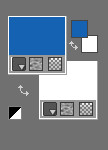
Sauvegardez
souvent !
Vous êtes prêts ? Alors allons-y !
|
Pour vous guider pendant la création de ce tag,
cliquer sur cette flèche avec le bouton gauche de la souris
et déplacer pour marquer votre ligne
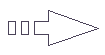 |
Étape 1
Ouvrir une image 900 x
600, fond transparent.
Outil Pot de peinture


Appliquer la couleur de Premier plan dans la nouvelle image.
Effets - Modules
externes - Graphics Plus -
Cross Shadows
Configuration : Intensité = 50
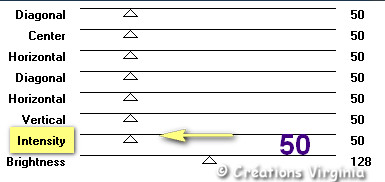
Effets - Modules
externes - I.C.NET Softwares -
Visual Manipulation -
Transmission
Configuration : 1ère ligne = 255
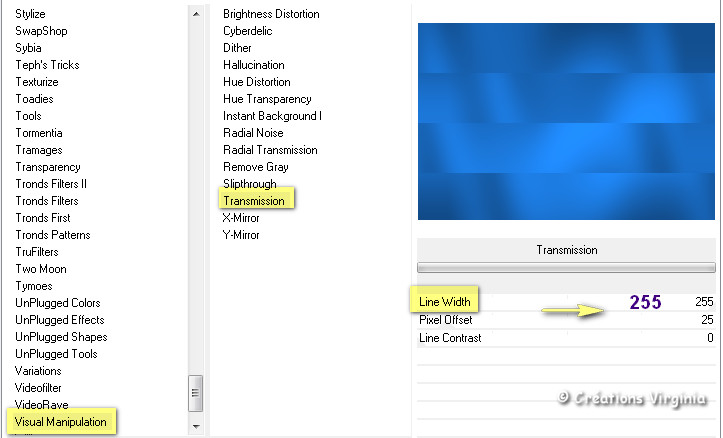
Effets -
Effets de bords -
Accentuer
davantage
Étape 2
Calques -
Nouveau calque raster
Outil Pot de peinture
Avec le bouton droit de la souris, appliquer
d'Arrière Plan (blanc) dans le
nouveau calque.
Ouvrir le masque "
maskcamerontags_retro2.png
"
Retourner à
votre tag.
Calques -
Nouveau Masque de calque
/
A partir d'une image
Dans le menu déroulant,
Sélectionner le masque "
maskcamerontags_retro2.png"

Cliquer sur
 .
.
Couches -
Fusionner - Fusionner le Groupe
(Vous pouvez fermer cette image, nous n'en avons plus
besoin)
Effets - Modules
externes - Simple - Top Left Mirror
Étape 3.
Palette Styles et Textures
Choisir 2 nouvelles couleurs de Premier Plan et
d'Arrière Plan
J'ai choisi la couleur #19c1eb pour le Premier plan
Et la couleur #d95bcc
en Arrière Plan
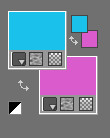
Calques -
Nouveau calque raster
Sélections -
Charger/enregistrer une sélection - charger
la sélection à partir du disque
Repérer la sélection
"CP_Sel01_vir.PspSelection
"
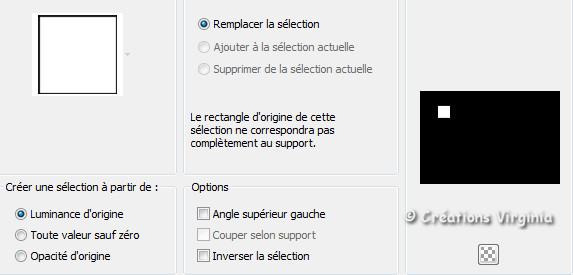
Cliquer sur "Charger"
Outil Pot de peinture

Appliquer la couleur de Premier Plan dans la
sélection.
Sélections -
Ne rien sélectionner
Étape 4.
Calques -
Nouveau calque raster
Sélections -
Charger/enregistrer une sélection - charger
la sélection à partir du disque
Repérer la sélection
"CP_Sel02_vir.PspSelection
"
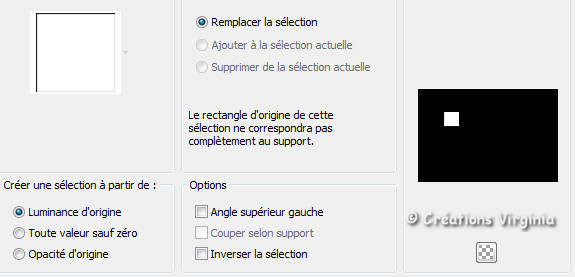
Cliquer sur "Charger"
Outil Pot de peinture

Avec le bouton droit
de la souris,
Appliquer la couleur d'Arrière Plan dans la
sélection.
Sélections -
Ne rien sélectionner
Étape
5
Palette
des Calques
Activer le calque
du dessous
( = Raster 2)
Calques -
Dupliquer
Effets -
Effets d'image - Décalage
Configuration :
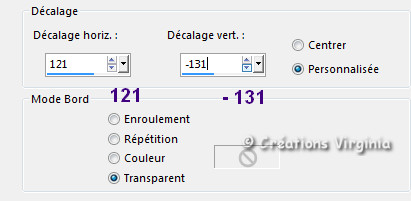
Étape 6.
Palette
des Calques
Fermer les 2 calques
du bas :
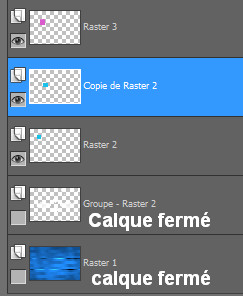
Rester placé sur
le calque sélectionné :
Calques - Fusionner - Calques visibles
Ouvrir à
nouveau les 2 calques du bas.
Palette
des Calques
Vous
êtes placé sur le calque "Fusionné".
Effets - Modules
externes - Simple - Top
Left Mirror
Vous devriez
avoir ceci:
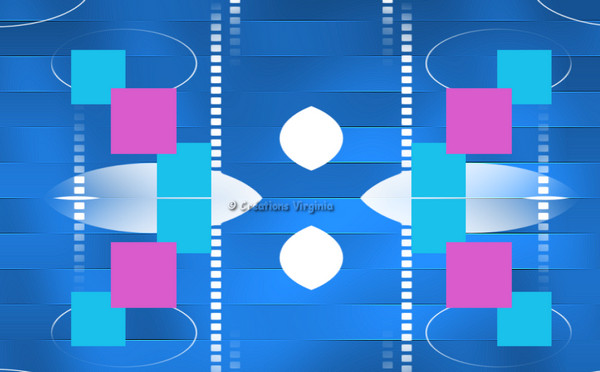
Étape 7.
Calques -
Dupliquer
Image -
Redimensionner
Décocher
Redimensionner tous les calques
Redimensionner à 85 %
Effets - Modules
externes - Flaming Pear - Flexify
2
Configuration :
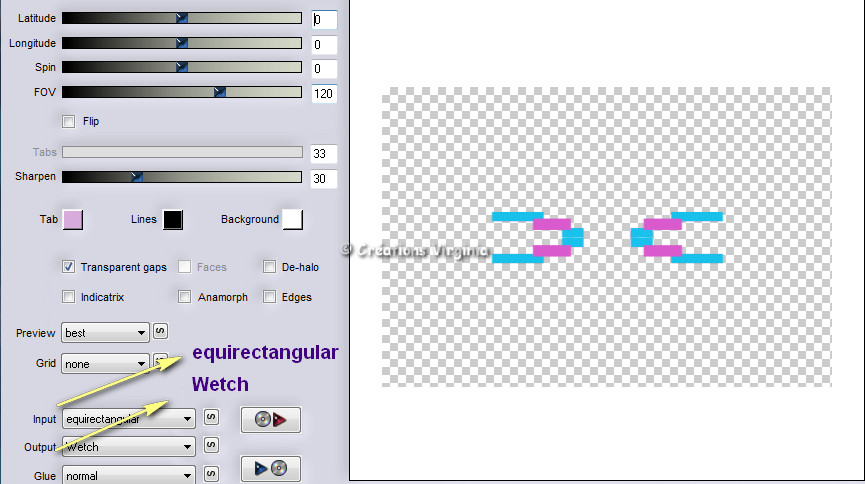
Edition
- Copier
Edition -
Coller comme nouvelle image
(Abaisser cette image sur le plan de
travail de PSP, nous en aurons
besoin à l'étape 13)
Étape 8.
Retourner à votre tag
Image - Rotation
Configuration : Gauche - Libre - 90

Réglage -
Netteté -
Davantage de
netteté
Effets - Modules
externes - I.C.NET Softwares -
[AFS Import] -
Square Border2
Configuration : par défaut
Effets - Modules
externes - Simple - Top
Bottom Wrap
Effets - Modules
externes - Alien Skin - Eye candy 5 -
Impact -
Perspective Shadow
Onglet Settings =
Drop Shadow Blurry
Onglet Basic
=
Ne rien modifier sauf : Overall
opacity
= 50
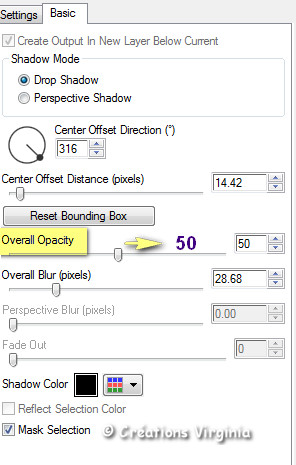
Vous devriez
avoir ceci :
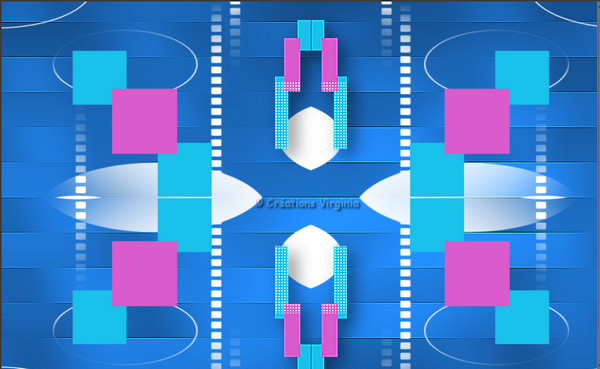
Étape
9
Palette des Calques
Se placer sur le calque
du dessous
( = Fusionné) et l'activer (= le calque est en
surbrillance)
Palette
Styles et Textures
Couleur d'Arrière Plan = Blanc

Calques -
Nouveau Calque Raster
Sélections -
Charger/enregistrer une sélection - charger
la sélection à partir du disque
Repérer la sélection
"
CP_Sel03_vir.PspSelection
"
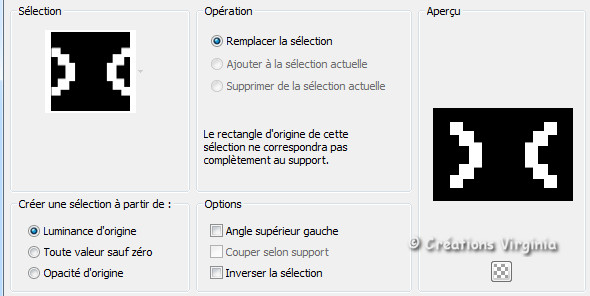
Cliquer sur "Charger"
Outil Pot de peinture

Avec le bouton droit
de la souris,
Appliquer la couleur d'Arrière Plan (blanc) dans la
sélection.
Sélections -
Ne rien sélectionner
Calques -
Réorganiser - Déplacer vers le
bas.
Étape 10.
Palette Styles et Textures
Mettre en Premier Plan une nouvelle couleur rose, un peu plus claire que celle utilisée à l'étape 3.
J'ai choisi la
couleur #db87cf

(Note : Le résultat obtenu avec Tekstia dépend de votre
choix de couleur.
N'hésitez pas à changez la couleur à votre convenance,
Cliquer sur "Reset" pour faire apparaitre votre nouvelle
couleur).
Arrière Plan =
Blanc
Palette
des Calques
Se placer sur le calque
du dessus
( = Fusionné)
Effets - Modules
externes - Xero -
Tekstya
Configuration :
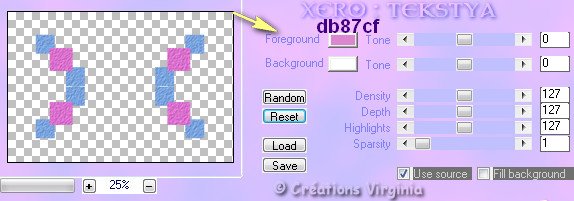
Calques -
Fusionner - Fusionner le calque du
dessous.
Effets -
Filtre personnalisé
Dans le menu déroulant,
Choisir " Edge Enhance"
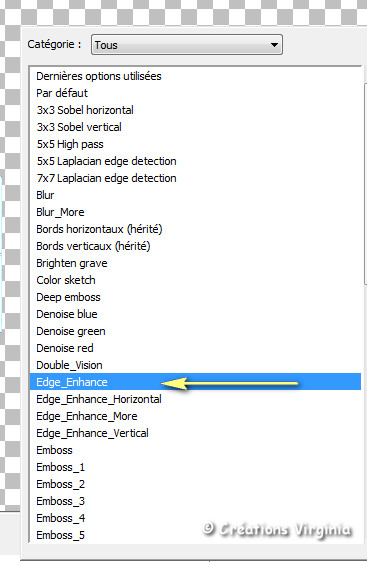
Étape 11.
Rester
placé sur le calque Raster 2.
Calques
- Dupliquer
Sur le calque Copie de Raster2,

Sélections -
Charger/enregistrer une sélection - charger
la sélection à partir du disque
Repérer la sélection
"
CP_Sel04_vir.PspSelection
"
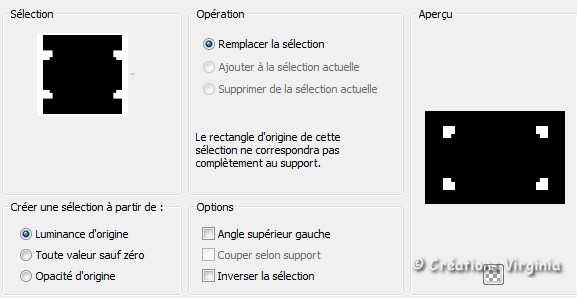
Cliquer sur "Charger"
Effets - Modules Externes -
Alien Skin
- Eye candy 5 -
Impact -
Extrude
Onglet Settings =
Centered, Small Taper
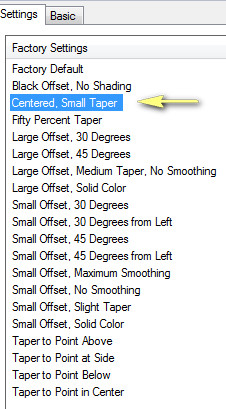
Onglet Basic
=
Cocher "Solid Color"
J'ai choisi la
couleur #7aa5de

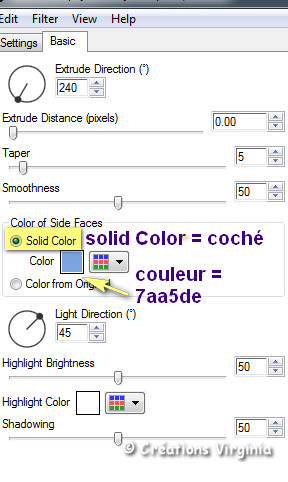
Sélections -
Ne rien sélectionner
Calques -
Réorganiser - Déplacer vers le
bas.
Activer le
calque du dessus
Calques - Fusionner -
Fusionner le calque du dessous.
Effets - Modules
externes - Alien Skin - Eye candy 5 -
Impact -
Perspective Shadow
Ne pas modifier le réglage.
Étape 12.
Palette des Calques
Rester placé sur le calque " Copie de Raster 2"
Ouvrir le tube "CP_deco.pspimage "
Edition - Copier
Retourner à votre tag
Edition - Coller comme nouveau calque.
(Le calque est bien placé - Mode recouvrement)
Étape
13
Palette des Calques
Activer le calque du
haut de la pile.
Aller à l'image laissée en attente à l'étape
7.
Sur cette image
:
Effets - Modules
externes - Graphics Plus -
Cross Shadows
Configuration : Intensité = 50
Edition - Copier
Retourner à votre tag
Edition - Coller comme nouveau calque.
Étape 14
Image -
Redimensionner
Redimensionner à 95 %
Effets -
Effets Géométriques -
Cercle
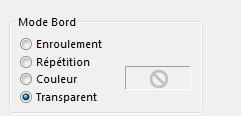
Régalage - Netteté -
Netteté
Palette
des calques
Déplacer ce calque sous le calque Copie de raster 2
:
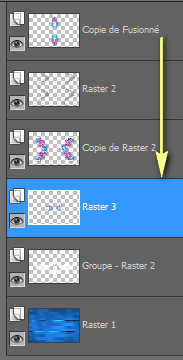
Effets - Modules
externes - Alien Skin - Eye candy 5 -
Impact -
Perspective Shadow
Ne pas modifier le réglage.
Calques -
Fusionner - Tous aplatir.
Vous devriez
avoir ceci :
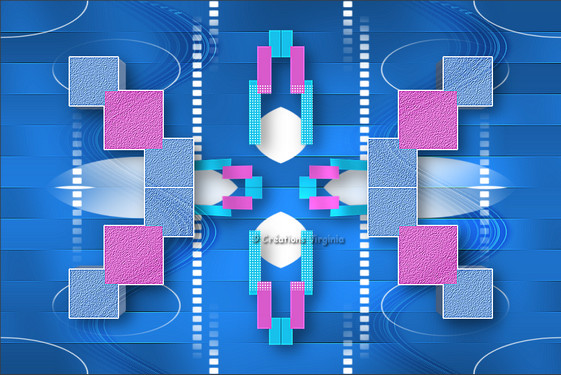
Étape 15
Palette Styles et Textures
Couleur
de Premier Plan = #19c1eb
Couleur d'Arrière plan =
#1762b2
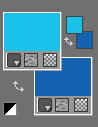
Image - Ajouter des bordures
Configuration : Cocher
"Symétrique"
1 Pixel - Couleur =
#19c1eb

20 Pixels - Couleur = Blanc

2 Pixels - Couleur = #1762b2

50 Pixels - Couleur =
Blanc

Avec la
baguette magique

Configuration :

Sélectionner
cette bordure blanche.
Sélections -
Inverser
Effets -
Effets 3D
- Ombre portée
0 - 0 - 40 - 40 / Couleur = Noir
Sélections -
Ne rien sélectionner.
Image - Ajouter des bordures
1 Pixel -
Couleur = #1762b2

Étape 16
Calques -
Dupliquer
Image -
Redimensionner
Redimensionner à 10 %
Effets -
Effets d'image
- Décalage
Horizontal = - 265 -
Vertical = 138
Réglage - Netteté
-
Netteté
Effets - Modules
externes - Simple - Top
Left Mirror
Effets - Modules
externes - Alien Skin - Eye candy 5 -
Impact -
Perspective Shadow
Ne pas modifier le réglage.
Calques -
Fusionner - Calques visibles.
Étape 17
Image - Redimensionner
Configuration :
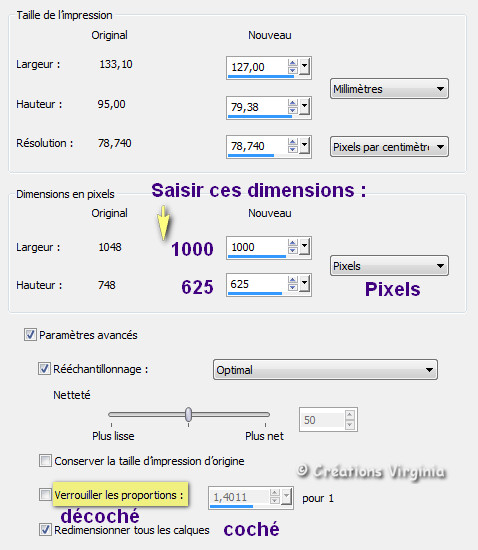
Réglage - Netteté
-
Netteté
Étape
18
Ouvrir le tube
" 124051060_MR_Amberbluewhitered.pspimage " (femme)
Garder la sélection
Réglage -
Teinte et Saturation -
Coloriser
Configuration :

Sélections -
Ne rien sélectionner
Effacer la
signature sur le tube.
Edition - Copier
Retourner à votre tag
Edition - Coller comme nouveau calque.
Image - Miroir - Miroir Horizontal ( = Image -
Miroir pour les anciennes versions de PSP)
Effets -
Effets d'image
- Décalage
Horizontal = 298 - Vertical
= -3
Effets - Modules
externes - Alien Skin - Eye candy 5 -
Impact -
Perspective Shadow
Ne pas modifier le réglage.
Étape
19
Ouvrir le tube "
bcs_love bcs single blossom.png"
(fleur)
Réglage - Teinte et Saturation
- Coloriser
(Ne pas modifier le réglage)
Edition - Copier
Retourner à votre tag
Edition - Coller comme nouveau calque.
(Le calque est bien placé)
Image -
Redimensionner
Redimensionner à
50 %
Effets - Modules
externes - Alien Skin - Eye candy 5 -
Impact -
Perspective Shadow
Ne pas modifier le réglage.
Étape
20
Ouvrir le tube "
note_chante_printemps_vir.pspimage"
(note)
Edition - Copier
Retourner à votre tag
Edition - Coller comme nouveau calque.
(Le calque est bien placé)
Image -
Redimensionner
Redimensionner à
33 %
Effets -
Effets d'image
- Décalage
Horizontal = -235 -
Vertical = 0
Effets - Modules
externes - Alien Skin - Eye candy 5 -
Impact -
Perspective Shadow
(Ne pas modifier le réglage)
Étape 21
Ouvrir le tube "printemps.pspimage"
(texte)
Edition - Copier
Retourner à votre tag
Edition - Coller comme nouveau calque.
Effets -
Effets d'image
- Décalage
Horizontal = -375 -
Vertical = -10
Étape 22
Ouvrir le tube "
First Day of Spring Bird 1.png "
(oiseau)
Edition - Copier
Retourner à votre tag
Edition - Coller comme nouveau calque.
Image - Redimensionner
Redimensionner à
35 %
Effets -
Effets d'image
- Décalage
Horizontal = -315 -
Vertical = -80
Effets - Modules
externes - Alien Skin - Eye candy 5 -
Impact -
Perspective Shadow
(Ne pas modifier le réglage)
Étape 23
Calques -
Dupliquer
Image - Miroir - Miroir Horizontal ( = Image -
Miroir pour les anciennes versions de PSP)
Bien placer en
haut sur votre tag, comme ceci :
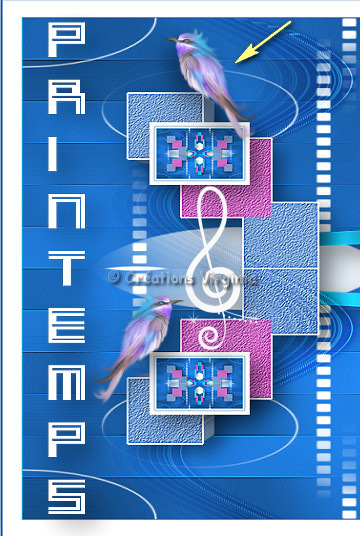
Étape 24
Ajouter votre signature
Calques - Fusionner - Calques visibles
Voilà, votre tag est terminé.
Il ne vous reste plus qu'à l'enregistrer
en format .jpg.
J'espère que vous avez aimé ce tutoriel, merci de
l'avoir fait :)
Autre résultat
Ce résultat est celui de Corinne,
qui a eu la gentillesse de tester mon tutoriel.
Merci beaucoup Corinne :)
Vous pouvez retrouver
Corinne ici :
L'atelier de la Créamanie
Nous vous souhaitons toutes deux une bonne création !

Autre résultat
Tube femme de Tocha,
oiseau de Valentina (VC Créations)

Autre résultat
Ce résultat est celui de
Corinne,
qui a eu aussi la gentillesse de tester mon
tutoriel.
Merci beaucoup Corinne :)

Autre résultat
Hartelijk bedankt
Angela, merci pour ta traduction
en
 et ta
magnifique création ! et ta
magnifique création !

Autre résultat
Thank you
Anya (ASDWebDesigns)
pour ta
magnifique création !
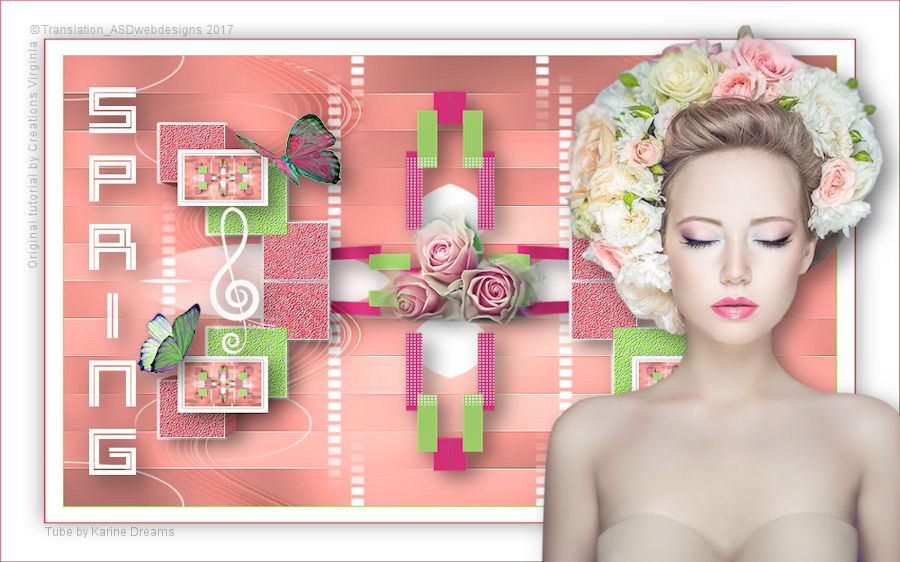
Autre résultat
Merci Stella
pour ta traduction
en
 et ta merveilleuse
version ! et ta merveilleuse
version !

Autre résultat
Merci
Byllina
pour ta traduction en
 et ta merveilleuse version !
et ta merveilleuse version !

Autre résultat
Merci
Andrea
pour ta traduction en
 et ta superbe version !
et ta superbe version !

Vos
variantes
Merci
Bea

Merci
BrigitteAlice

Merci
Mamy Annick

Merci
Marja

Merci
Nadine

Merci
Delf

Merci
France

Merci
Charmin

Merci
Françoise

Merci
Domie
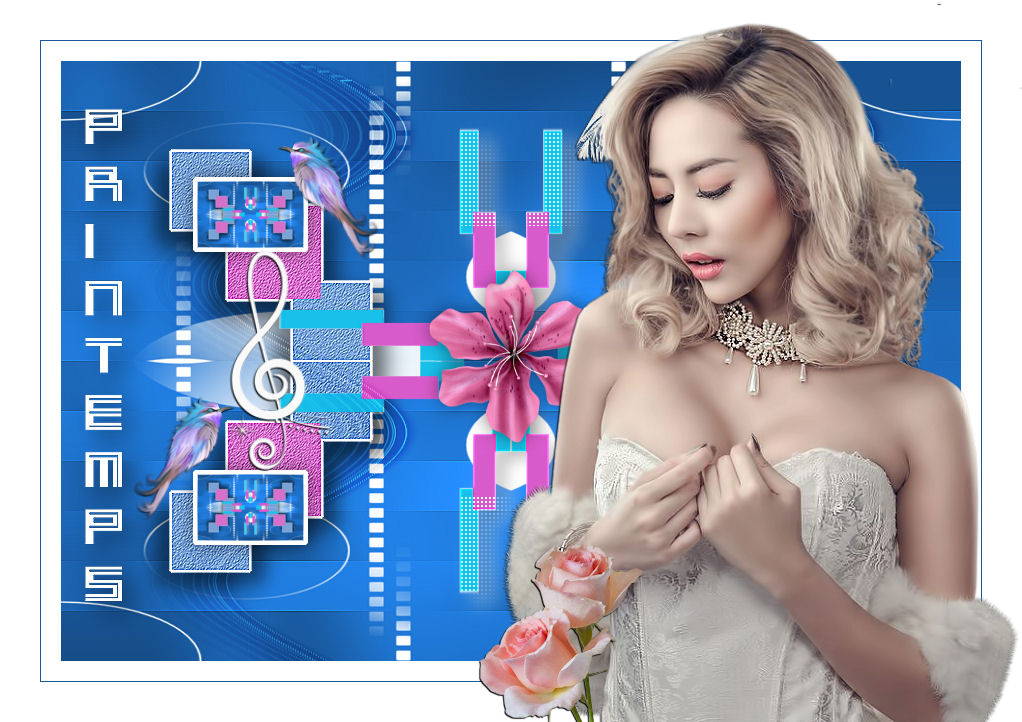
Merci
Claudia (Cat's
Graffitis)

Merci
Carmen

Merci
Bernadette

Merci
Rita

Merci
Alyciane

Merci
Noëlla

Merci
Angie

Merci
Carine


Merci
Franie Margot


Merci
Kalanne
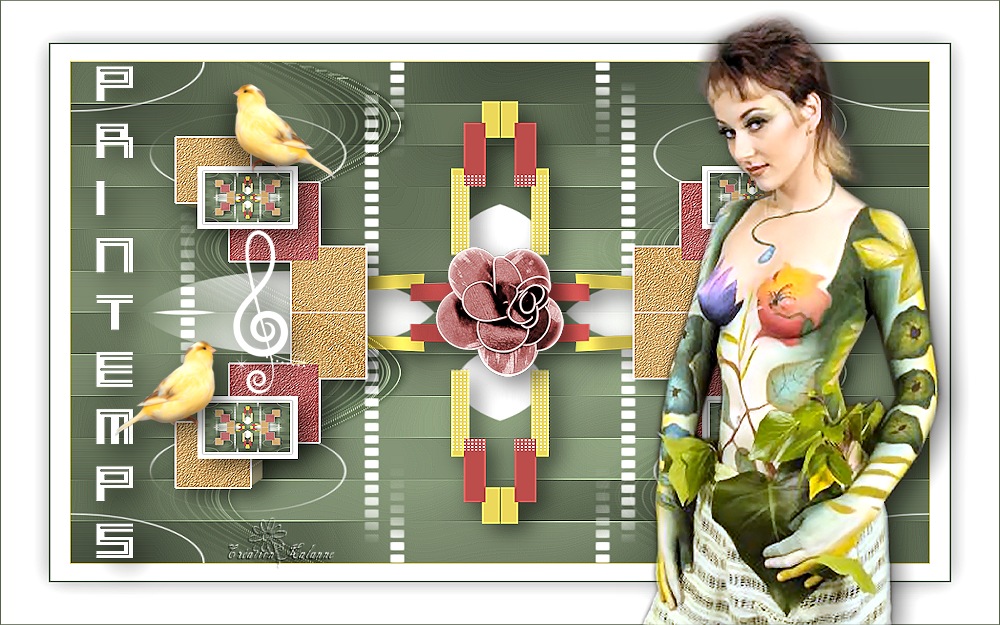
Merci
Jade


Merci
Huguette

Merci
Garances

Merci
Estrella

Merci
Saturnella

Merci
Colybrix


Un grand merci à mon amie
Ktou

Merci beaucoup
Frankie

Merci
Harmonie

Merci
Marion
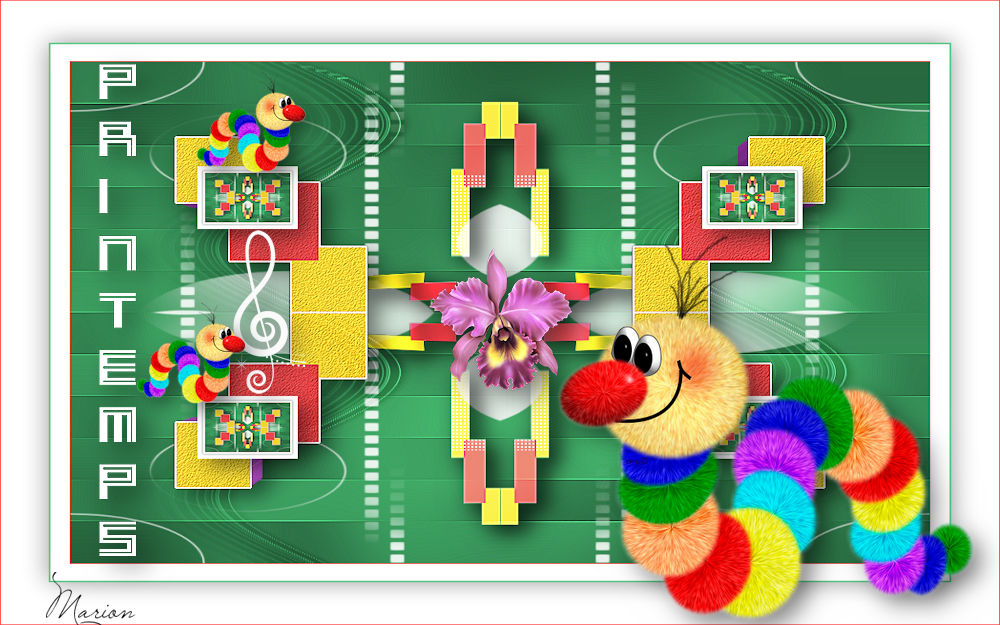
Merci
Marja


Retour à mon menu Tutoriels
Retour à mon menu principal

Pour accéder aux
magnifiques tutoriels et traductions du site de Sylvie, cliquez sur ce bouton :

Pour
m'écrire, cliquez sur ce logo :

© Créations
Virginia
Tous droits réservés
|